Obrada izdatnice u ljekarni
Uvod
Proces izdavanja robe prema odjelima izvodi se u opciji Dokumenti -> Izdatnice. U navedenoj opciji prikazuju se sve potvrđene zahtjevnice s bolničkih odjela.
Vizualno se prikaz izdatnice razlikuju po:
- statusu izdatnice:
- potvrđena zahtjevnica odjela je neproknjižena izdatnica
- potvrđena izdatnica prema odjelu je proknjižena izdatnica
- poništena izdavanja prema odjelu je stornirana izdatnica
- boji izdatnice:
- izdatnica koja je s odjela stigla s parametrom "Hitno" prikazana je crvenom bojom
- izdatnica koja sadržava artikle s oznakom naručivanja preko nabavne službe prikazana je plavom bojom
Osim izdanica dobivenih putem zahtjevanja s odjela, izdatnice je moguće kreirati iz defekture artikala po odjelima, iz primki dobavljača te ručno unosom opcije "Novi"
Ručni unos izdatnica aktivira/deaktivira se u opcijama i parametrima pod karticom Izdatnicama aktivacijom parametra "Zabrana „ručnog unosa“ izdatnica."
Aktivacijom navednog moguće je knjiženje samo izdatnica nastalih iz zahtjevnice s odjela, iz defekture ili primke dobavljača

Inicijalno su prikazane sve izdatnice u odabranom periodu sa sljedećim oznakama:
- BROJ - broj proknjižene izdatnice
- STATUS:
- "Neproknjižen" - narudžbenica potvrđena na odjelu ali nije obrađena u ljekarni
- "Proknjižen" - obrađena izdatnica u ljekarni
- "Storno" - stornirana izdatnica - DATUM - datum izrade izdatnice (točno vrijeme zaprimanja izdatnice s odjela)
- ID zahtjeva - orginalni broj zahtjevnice s odjela
- ODJEL/AMBULANTA - naziv odjela/ambulante
- MJESTO TROŠKA - naziv mjesta troška
- UKUPNO - nakon knjiženja prikazuje se ukupan financijski iznos (prosječna vrijednost) izdanih artikala
- NARUČIO - odgovorna osoba koja zahtjeva robu s odjela
- MJESTO IZDAVANJA- ljekarne koje koriste opciju mjesto izdavanja u ovoj koloni će vidjeti koje mjesto izdavanja sadrže artikli izdatnice. Više o tome pročitajte pod Rad s mjestima izdavanja
- IZDAO - odgovorna osoba koja je izdala robu sa skladišta ljekarne. Podatak se koristi za rezervaciju izdatnice i nije obvezan.
- KNJIŽIO - odgovorna osoba koja je proknjižila izdatnicu
- PREUZEO - odgovorna osoba koja je preuzela robu za odjel. Nije obvezan podatak.
- NAPOMENA - prikaz napomene preuzete s odjela ili upisane u ljekarni
- HITNO - oznaka koja se prenosi s odjela te ukazuje na hitnu isporuku robe na odjel (takve izdatnice su dodatno prikazane crvenom bojom)
- LOKACIJA - oznaka lokacije skladišta ljekarne (koriste veliki sistemi kojima su ljekarne na različitim lokacijama)
U tabličnom prikazu izdatnica moguće je prilagoditi prikaz i redosljed željenih kolona te automatsko spremanje istih po svakom korisniku. Navedeno se izvodi desnim klikom miša naziv kolone u prikazu izdatnica, a zatim odabirom opcije prilagodi tablicu. Premještanje kolona se izvodi na način da kliknete mišom na željenu kolonu, zadržite pritisnutu tipku i premjestite kolonu na željenu poziciju.
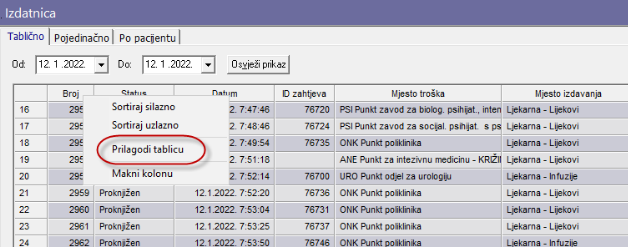
U inicijalnom tabličnom prikazu prikazani podaci mogu se filtrirati po odjelu, statusu (neproknjižen, proknjižen, storno), tipu (posebno skupi lijek ili narkotik) i mjestu izdavanja.
Pomoću opcija u donjem desnom uglu opcije
moguće je:
- Rezerviraj - odabirom opcije omogućena je rezervacija izdatnice (upis prijavljene osobe u podatak "Izdao") kako ne bi došlo do dvostruke obrade
- Kopiranje izdatnice - izrada kopije izdatnice. Koristi se u slučaju pgreške kada je potreban storno te ponovni unos izdatnice
- Spajanje izdatnica - odabirom dvije ili više izdatnica jednog odjela moguće je spojiti sve u jednu izdatnicu
- Naručiti - sve artikle unutar odabranih artikala moguće je poslati na listu za narudžbu ili direktno na narudžbenicu
Obrada izdatnica
Obrada izdatnica započinje rezervacijom izdatnica. Navedeni postupak nije obvezan ali se koristi u velikim sistemima. Odabirom željenih neproknjiženih izdatnica te odabirom opcije "Rezerviraj" program će postaviti ime prijavljenog korisnika u polje "Izdao" u tabličnom i pojedinačnom prikazu izdatnice. Osim vizualnog djela, korisnicima koji žele proknjižiti ili otvoriti izdatnicu koju je netko drugi rezervirao biti će prikazana obavijest da navedeno nije moguće, tj. da je odabranu izdatnicu rezervirao neko drugi.
Obrada željene izdatnice izvršava se u pojedinačnom pregledu. Ovdje je prikazan naziv odjela/ambulante, datum izrade i naziv osobe koja je izradila narudžbu na odjelu te tko izdaje artikle i tko preuzima. Ispod zaglavlja prikazani su artikli sa željenim količinama potrebnim za izdavanje:
Naziv i oblik lijeka, kataloški broj, šifra artikla, naručena količina s odjela, prijedlog količine za izdavanje, trenutna zaliha u ljekarni i trenutna zaliha na odjelnom skladištu
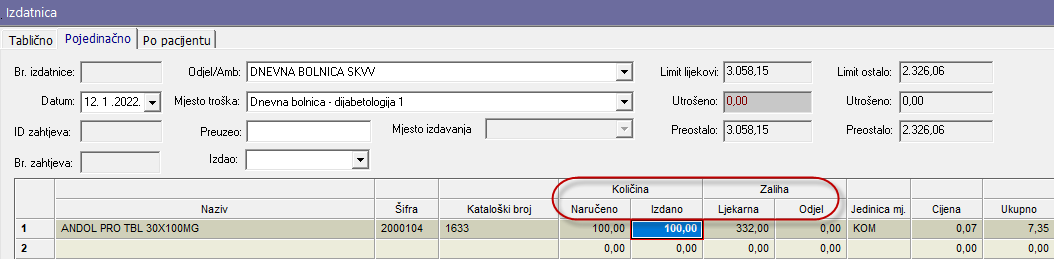
Količine potrebne za izdavanje iz ljekarne upisuju se u koloni "Količina-Izdano".
Količina za izdavanje robe na odjele izračunava se na sljedeći način:
- orginalno pakiranje lijeka - tražena količina automatski se dopunjuje kako bi ispunila uvjete minimalnog pakiranja koje se isporučuje na odjel za naručeni artikl. Minimalno pakiranje unosi se za materijale koji se ne mogu izdavati na jedinične komade te je za njih potrebno definirati minimalnu jediničnu količinu. Na primjer ako želite minimalno izdavanje jednog blistera iz artikla koji sadrži dva blistera po 10 jediničnih komada, minimalno pakiranje postaviti ćete na 10.
Minimalna pakiranja lijeka upisuju se pojedinačnom prikazu opcije Registri -> artikli u polju "Minimalno pakiranje"
- minimalne zalihe odjela - osim tražene količine s odjela, program automatski dodaje količinu potrebnu za minimalne zalihe odjela.
Minimalne količine po odjelima postavljaju se u opciji Odjeli -> Stanje zaliha po odjelu/artiklu na način da za željeni odjel u pojedinačnom prikazu za materijale definirate minimalne količine
Omogućene promjene na orginalno unešenoj izdatnici su sljedeće:
- promjena količine
- upisom željene količine u polje "Izdano" - promjena orginalno traženog artikla
- pozicioniranjem na željeni artikl, utipkavanjem traženog naziva artikla, a zatim izborom zamjenskog artikla
- pozicioniranjem na željeni artikl, a zatim odabirom opcije "Atk paralela". Program otvara sve paralele inicijalno pozicioniranog lijeka na kojem je potrebno odabrati željeni (program filtrira podatke registra artikala na način da uzme u obzir 7 znamenki atk šifre pozicioniranog artikla).
- korisnici opcije "Planova trošenja" pozicioniranjem na željeni artikl, a zatim odabirom opcije "Zamjena artikla ". Program otvara sve sve artikle unutar plana potrošnje inicijalno pozicioniranog lijeka na kojem je potrebno odabrati željeni
NAPOMENA: Bez obzira na promjenu inicijalno naručenog artikla, u posljednjim kolonama pojedinačnog pregleda izdatnice trajno ostaje vidljiv podatak orginalnog naziva artikla - unosom dodatnog artikla
- odabirom tipke ENTER te prelaskom preko kolona posljednje unešenog artikla na izdatnici dodatno se otvara prazno polje za upis dodatnog artikla izdatnice. Postupak unosa je utipkavanjem željenog naziva, odabirom tipke ENTER
Ovisno o tipu vođenja limita po odjelima, u pojedinačnom prikazu vidljiv je iznos limita i preostalog iznosa za mjesto troška. Više o postavljanju limita i njihovim izvještajima pročitajte u uputa za rad s limitima
Korisnici planova trošenja i financijskih planova nemaju prikaz iz razloga što se navedeno provjerava na strani bolničkog sustava BIS prilikom zahtjevanja robe. Planovi trošenja i financijski limiti u navedenom slučaju sinkroniziraju se iz PIS sustavaa, a u ljekarni se koriste za slanje u BIS sustav prilikom zahtjevanja. Princip rada je da odjel prilikom zahtjevanja od ljekarne dobije popis artikala po vrsti plana te izvrši provjere što i koliko se može zahtjevati prema ljekarni. Sve pristigle zahtjevnice u ljekarnu, bez obzira na status (neproknjižena/proknjižena izdatnica) uzimaju se u obzir za izračun planova trošenja i financijskih limita.
Knjiženje izdatnice (potvrda izdavanja)
Knjiženje izdatnice, tj. potvrda izdavanja izvršava se pozicioniranjem na željenu izdatnicu, a zatim odabirom opcije "Knjiži" u alatnoj traci programa.
Knjiženjem izdatnice skida se stanje sa skladišta ljekarne i stavlja se na stanje odjelnog skladišta.
Knjiženjem izdatnice prikazat će se upozorenje za sve artikle za koje naručena količina ne postoji na skladištu ljekarne, tj. nije dovoljna traženoj količini odjela.
Takvim artiklima program automatski postavlja parametar "Stvori defekturu" te ih potvrdom postavlja u listu za defekturu artikala prema odjelima.
Na korisniku je da izabere želi li odmah odabrane artikle staviti na narudžbu dobavljača. Navedeno je moguće odabirom parametra "Staviti na listuza narudžbu prema dobavljaču":
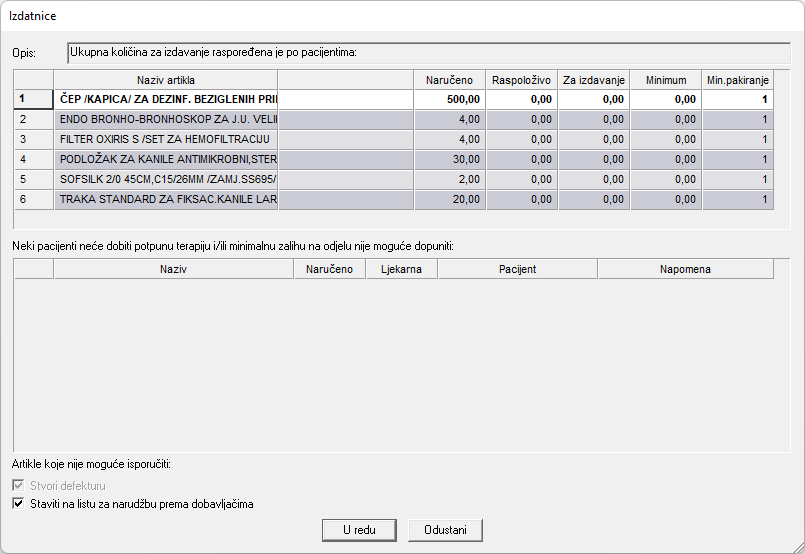
Ako se na izdatnicama radi o lijekovima za pacijente (narkotik, rezervni antibiotik ili posebno skupi lijek), a tražena zaliha nije dovoljna, program će prikazati:
"Količina za izdavanje po pacijentu nije jednaka ukupnoj količini za izdavanje. Raspodijeliti po pacijentima automatski? "
Na prikazanim artiklima i količinama za narudžbu moguća je korekcija količina po pacijentima. Upisom željene količine u polje ljekarna moguće je umanjiti/povećati inicijalno raspoređenu količinu po pacijentima:
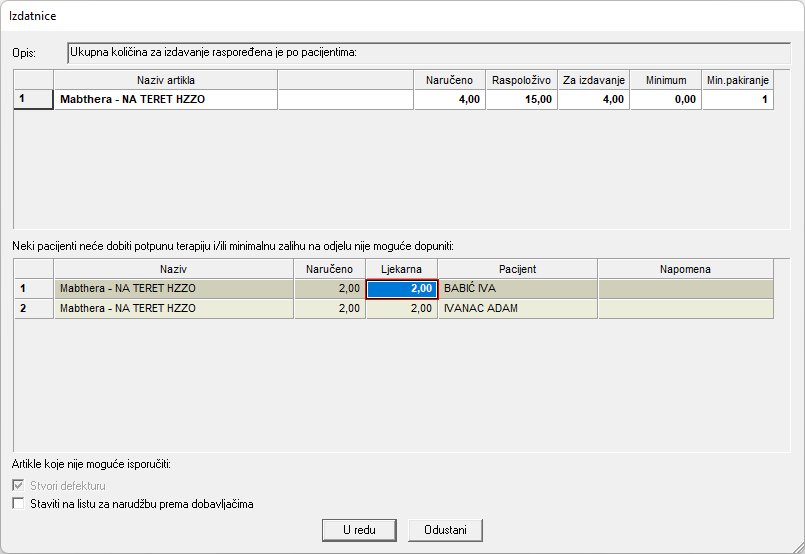
Kao i u prethodnom slučaju, artikli kojih nema dovoljno automatski će biti postavljeni na listu defekture artikala prema odjelima.
Završni korak prije knjiženja izdatnica je potvrda knjiženja na kojoj je moguće postavljanje automatskog štampanja ili pretvorbe izdatnice u PDF datoteku:
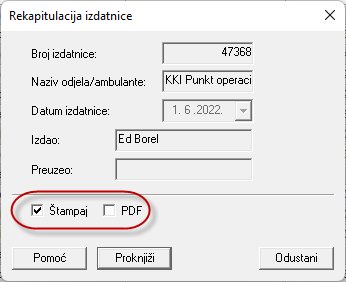
Ispis izdatnice podjeljen je na nekoliko cjelina
- Zaglavlje - Info
- podaci lokacije ljekarne
- ovisno o statusu izdatnice vidljiv je podatak
"priprema za izdavanje" - za neproknjižene izdatnice
" izdatnica i broj" - za proknjižene izdatnice
- status - neproknjižen, proknjižen, storno
- napomena
- limit - ovisno o tipu financijskog limita prikazuje se odobreni limit, utrošeni te preostali
- plan trošenja - ako je aktivirana opcija plana trošenja - Podaci o artiklima
- redni broj
- naziv
- oblik
- kataloški broj
- šifra artikla
- količina - naručeno znači količina naručena s odjela, izdano znači količina izdana iz ljekarne. U slučaju kad se ispisuje priprema za izdavanje, količina izdano će biti prazno polje, dok kod proknjižene izdatnice se prikazuje stvarni podatak izdane količine
- atk šifra lijeka
- napomena
- cijena
- ukupan iznos - Podaci odgovornih osoba
- Naručio
- Knjižio
- Izdao
- Preuzeo - Podaci pacijenta i liječnika
- za sve lijekove kojima je obvezan podatak pacijenta i liječnika u podnožju izdatnice prikazuju se podaci uz svaki lijek zasebno. Za lijekove kojima je obvezan samo podatak liječnika, ima pacijenta će pisati "Nepoznat".
Na ispisu pripreme za izdavanje biti će prikazane tražene količine s odjela, a na proknjižženoj izdatnici i stvarno izdane količine.
Na proknjiženim izdatnicama, u tabličnom prikazu izdatnica moguća je promjena ili upis napomene. Navedeno se izvodi desnim klikom miša u kolonu napomena na željenoj izdatnici:
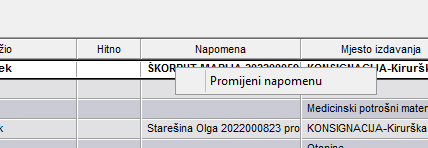
Pregled artikala koji nisu isporučeni na odjel
Pregled artikala koji nisu isporučeni na odjel u traženim količinama vidljiv je u opciji Narudžbe -> Defekture odjela po artiklima:

U navedenoj opciji vidljiv je datum unosa, broj izdatnice i odjel za koji artikli nisu isporučeni te opcije:
- filtriranja po željenom odjelu
- dodavanja odabranih artikala na listu za narudžbu ili direktno na narudžbenicu
- na svim artiklima inicijalno je postavljen status "Neisporučen" koji se automatski promjeni u "Naručen" nakon postavljanja artikla na listu za narudžbu ili narudžbenicu ili u "Isporučen" u trenutku izrade izdatnica
- status artikla se u svakom trenutku može promjeniti u jedan od ponuđenih "Isporučen", "Naručen" ili "Neisporučen"
- na dnu opcije postavljeni su filteri po statusu i po odjelu
U slučaju odustajanja od isporuke traženog artikla s odjela, defekturu je odabirom opcije "Briši" moguće obrisati s popisa.
Serijalizacija lijekova
Ako radite serijalizaciju lijekova u trenutku izdavanja lijekova, tada nakon obrade svih stavaka izdatnice odaberite opciju "Serijalizacija", a zatim učitajte 2D barkod s pakiranja lijeka.
Ako u registru artikala već postoji učitani 2D kod lijeka, program će automatski prepoznati o kojem se artiklu radi te staviti na listu na provjeru/izdavanje.
Ako nije upisan (prva obrada lijeka), otvoriti će se prikaz svih artikala s izdatnice, a na Vama je da odabirete artikl koji ste učitali čitačem:

*Na slici je prikazan primjer učitavanja 2D barkoda za artikl Ranital koji u registru artikala nije imao upisanu barkod šifru
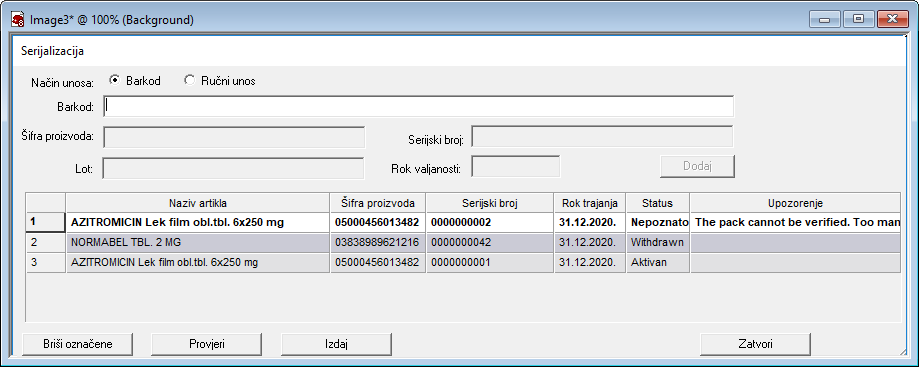
Postupak ponovite za sva pakiranja koja izdajete, a u slučaju pogrešno skeniraog ili pogrešno povezanog artikla odaberite opciju "Briši označene" - obrisat će se unos učitanog pakiranja lijeka
Nakon što učitate sve kodove s pakiranja lijekova, odaberite opciju "Izdaj" nakon čega će program automatski poslati upit prema Nacionalnom sustavu za provjeru lijeka te Vas u polju "Status" obavjestiti o statusu pakiranja!
Kompletnu uputu i načini serijalizacije unutar ljekarničkog programa pročitajte na Postupak serijalizacije u ljekarni
Povrati s odjela
Povrati artikala unose se u BIS sustavu kao povratnica. Potvrđena povratnica s odjela prenosi se kao neproknjižena izdatnica u ljekarnički sustav. Navedeno se prikazuje kao i bilo koja druga izdatnica dobivena s odjela samo što su zahtjevane količine u pojedinačnom prikazu negativne:
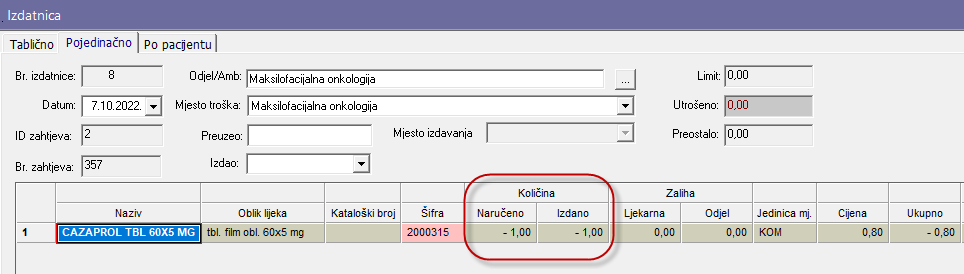
Potvrdom (knjiženjem) takve izdatnice, program navedene količine artikala postavlja na zalihu ljekarne:

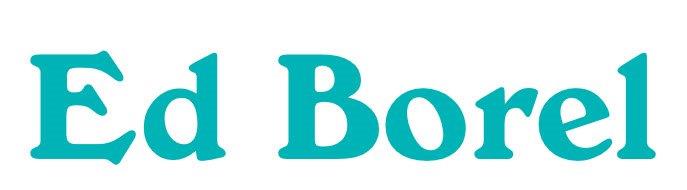
Ed Borel d.o.o. CMP Savica Šanci 129, 10000 ZAGREB
tel: (+385 1) 24 06 083, http://www.edborel.hr, e-mail: podrska@edborel.hr
Ed Borel d.o.o. CMP Savica Šanci 129, 10000 ZAGREB
tel: (+385 1) 24 06 083, http://www.edborel.hr, e-mail: podrska@edborel.hr
